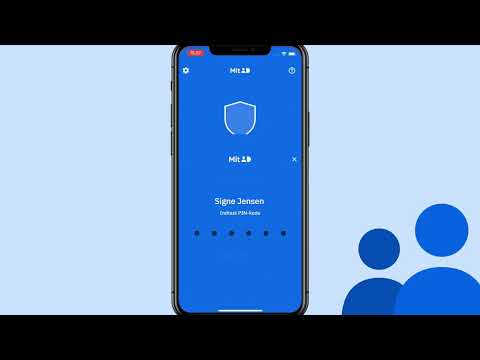Uanset hvor avanceret din printer er, kan et stykke rynket papir slibe det op. De fleste papirstop er ligetil mekaniske problemer. Det kan tage tålmodighed at fjerne papiret, men når du har fundet det, kender du løsningen. Hvis du ikke kan finde problemet, eller printeren stadig ikke fungerer, efter at papiret er fjernet, skal du kontakte din brugervejledning eller en ekspert reparatør.
Trin
Metode 1 af 4: Desktop Inkjet Printer

Trin 1. Sluk printeren
Dette reducerer risikoen for at beskadige printeren eller skade dig selv. Vent til printeren er færdig med at lukke ned. Tag printeren ud af stikkontakten for yderligere sikkerhed.

Trin 2. Åbn hoveddækslet
Fjern alt løst papir fra
Brug af magt kan beskadige printhovedet permanent

Trin 3. Fjern langsomt papir
For at fjerne papir skal du tage godt fat i det og trække meget langsomt. Hvis papiret river, kan det sprede papirfibre, der forstyrrer udskrivning. At trække for groft kan også forårsage skade, da selv en printer, der er slukket, kan knibe eller skrabe fingrene.
- Brug en pincet til at nå smalle områder. Træk endnu langsommere, når du bruger en pincet, og skift alternativt fra venstre og højre ende af papiret.
- Når det er muligt, skal du trække i den retning, papiret bevæger sig gennem printeren.
- Hvis der ikke er nogen måde at undgå at rive, tag papiret fra begge ender af papirstoppet. Prøv at få fat i alle revne stykker.

Trin 4. Fjern printhovedet, og prøv igen
Hvis papiret stadig sidder fast, skal du følge vejledningen til din printermodel for at fjerne printhovedet eller blækpatronerne. Træk forsigtigt revne papirrester ud, eller tag fat i intakt krøllet papir med begge hænder og træk forsigtigt nedad.
Hvis du ikke har din printermanual, skal du søge online efter "manual" og navnet på din printermodel

Trin 5. Kontroller udbakken
På inkjetprintere sidder papir undertiden fast i mekanismer i nærheden af outputbakken. Kig ind i åbningen, der fodrer udbakken, og fjern forsigtigt eventuelt synligt papir.
Nogle modeller har en knap, der vil forstørre dette slot, hvilket gør fjernelsen lettere

Trin 6. Prøv yderligere demontering
Hvis printeren stadig ikke fungerer, kan du prøve at skille det hele fra hinanden for at søge efter papir. Fordi der er mange forskellige printermodeller, bør du kigge efter specifikke instruktioner i din brugermanual. Søg online, eller kontakt printerproducenten, hvis du ikke har en manual.
Mange printere har en grundlæggende måde at fjerne bagpanelet og/eller inputbakken, som er gode steder at starte. Kontroller, om der er bevægelige adgangspaneler på bagsiden, og en plastikfane dybt inde i papirbakken

Trin 7. Rengør printhovederne
Hvis du har fjernet størstedelen af papiret, men stadig har problemer med udskrivning, skal du køre en rengøring af printhovedet. Dette bør slippe af med papirmikrofibre, der tilstopper dyserne.
Luk alle adgangspaneler, og returner alle bakker, før du udskriver igen

Trin 8. Kig efter reparation eller udskiftning
Hvis printeren stadig ikke virker, kan du overveje at kontakte en printerreparationsservice. I nogle tilfælde kan det være den billigere løsning at købe en ny desktop inkjet printer.
Metode 2 af 4: Desktop laserprinter

Trin 1. Sluk, tag stikket ud, og åbn printeren
Sluk printeren, og vent på, at den er færdig med at lukke ned. Tag printeren ud af stikkontakten. Åbn hoveddækslet, hvor du normalt ville lægge din tonerpatron i.

Trin 2. Vent 30 minutter, indtil printeren er kølet af
Under laserudskrivning passerer papiret mellem to opvarmede ruller, kaldet "fuseren". Hvis papiret har sat sig fast i eller i nærheden af fikseringsenheden, skal du vente mindst tredive minutter, før det er kølet af. Fikseringsenheden når farligt høje temperaturer.
Nogle printermodeller anbefaler at vente mindst tredive minutter

Trin 3. Træk blækpatronen ud, hvis du ikke kan se papirstop
I en laserprinter vil en af forsiden eller topdækslerne normalt blotte blækpatronen. Hvis du endnu ikke har fundet papiret, skal du trække patronen forsigtigt ud. Træk meget langsomt for at undgå at rive papiret. Fortsæt tålmodigt, indtil papiret er frigjort. Hvis papiret ikke bevæger sig, skal du gå videre til næste trin. Brug ikke magt. De fleste trækker bare ud. Nogle få kan kræve frakobling af en lås eller et par låse.
Hvis du ikke kan nå papiret, skal du bruge en pincet med bredt greb

Trin 4. Efterse rullerne
Papirstop opstår ofte, når papiret passerer mellem de to valser. Hvis rullerne let drejer ved berøring, skal du dreje dem langsomt, indtil papiret er frit. Hvis fastklemningen er kompleks med flere folder eller rifter, skal du kigge efter mekanismen, der fastgør rullen til resten af printeren. Fjern forsigtigt den ene rulle, og løft den ud af printeren, så papiret frigøres.
- Det er bedst at følge brugervejledningen. Forsøg ikke at tvinge mekanismen.
- Mange modeller bruger ruller fastgjort med en "hul og pin" lås. Skub stiften ned for at frigøre rullen.

Trin 5. Søg hjælp fra en manual eller reparatør
Hvis papiret stadig ikke kommer ud, henvises til din printermanual for at få vejledning i yderligere demontering. Hvis du har fjernet alt papiret, men printeren stadig ikke udskriver, skal du leje en printerreparationsservice for at inspicere dele til udskiftning.
Metode 3 af 4: Kontorprinter

Trin 1. Kig efter en papirudløserknap
Mange kontorprintere kan selv forsøge at fjerne papirstoppet. Se efter en knap, der er markeret med papirudløser eller papirstop. Se brugervejledningen, hvis du ikke kan identificere hver knap.
Dette kan være værd at prøve igen senere i processen, hvis det er lykkedes at fjerne noget papir, men stadig ikke kan udskrive

Trin 2. Genstart printeren
Sluk printeren, og lad den afslutte sin nedlukningsproces. Vent et øjeblik, og tænd det derefter igen. Nogle gange fjerner en printer selve papirstoppet under opstartscyklussen. Nulstilling af en printer kan få den til at kontrollere papirbanen igen og stoppe med at opdage et papirstop, der ikke længere er der.

Trin 3. Se om muligt aflæsningen
Mange printere har en lille skærm, der viser en linje eller to tekst. Når de sidder fast, kan sådanne printere prøve at give dig en idé om, hvor papirstoppet er, og hvad du skal gøre derefter. Følg instruktionerne på skærmen og brugervejledningen for at reducere risikoen for at beskadige din printer.

Trin 4. Fjern overskydende papir
Sørg for, at bakkerne er ilagt, men ikke overbelastet, med papir. Nogle gange registreres for meget eller for lidt papir som papirstop. Prøv at udskrive igen efter at have reduceret papirstakke under det anbefalede maksimum for din model.

Trin 5. Find marmeladen
Fjern alt papir fra bakker. Åbn alle bakker og adgangspaneler helt, indtil du finder papirstoppet. Hvis et panel ikke åbnes med let tryk, skal du kigge efter en frigørelseslås eller se vejledningen.
-
Advarsel:
Ræk ikke ind i printeren, mens den stadig er tændt. Dette kan forårsage alvorlig personskade.
- Nogle skuffer i skuffestil kan fjernes helt. Kig efter en frigivelsesfangst.
- Det kan hjælpe at bruge et spejl, når du kontrollerer bakker og paneler på bagsiden.
- Hvis det er muligt, skal printeren flyttes væk fra væggen for at give mere adgang.

Trin 6. Sluk printeren, og lad den afkøle i tredive minutter
Sluk printeren. Lad afkøle i mindst tredive minutter, eller bekræft med din brugervejledning, at mekanismen omkring papirstoppet er en sikker temperatur.
Af hensyn til sikkerheden skal du tage stikket ud af printeren

Trin 7. Fjern forsigtigt papir
Når du finder papiret, skal du langsomt trække det ud med begge hænder. Hvis du har et valg, skal du trække fra enden med det mest papir, der stikker ud. Brug ikke magt, da det kan forårsage flere problemer at rive papiret.
Hvis du ikke kan fjerne det, skal du kontakte de ansvarlige for kontorprinterens reparation

Trin 8. Rengør snavsede dele inde i printeren, hvis du ikke kan finde papirstop
Beskidte mekanismer er en mindre almindelig årsag end egentlig papirstop, men rengøring kan være et forsøg værd, hvis du ikke kan se noget fastklemt papir. Se brugervejledningen for at undgå at forårsage skade.

Trin 9. Tænd printeren
Monter alle bakker, og luk alle paneler, før du tænder printeren. Efter at have tændt den, skal du give den tid til at afslutte startcyklussen.

Trin 10. Prøv udskriftsjobbet igen
Nogle printere husker et ufærdigt udskriftsjob og prøver automatisk igen. For andre modeller skal du muligvis sende jobbet igen.
Hvis aflæsningen har en fejlmeddelelse, skal du læse brugervejledningen for at fortolke den

Trin 11. Kontakt en professionel
Kontorprintere er dyre, skrøbelige stykker udstyr, og nogle problemer er ikke lette at reparere uden specialiseret værktøj og viden. Typisk har kontoret en kontrakt med en vedligeholdelses- og reparationsservice. Kontakt denne service og anmod om en inspektion.
Metode 4 af 4: Rettelse af en papirstopfejl uden papir

Trin 1. Fjern dækslet
Sluk printeren, og tag stikket ud af stikkontakten. Skub topdækslet af for topindlæste printere eller frontdækslet til printere, der er frontlade.
Hvis det er en laserprinter, skal du vente 10-30 minutter, før du når indeni (eller op til en time for nogle modeller). Dele indeni kan blive farligt varme

Trin 2. Find fremføringsrullerne
Skær en lommelygte ind i det indre arbejde, nær papirbakken. Du bør se et langt cylindrisk gummiobjekt eller en stang med små gummiobjekter fastgjort til det. Disse gummidele er rullerne, der fører papiret ind i maskinen.
- Hvis du ikke kan se rullerne, kan du prøve at vende papiret på hovedet eller åbne et bagside eller sidepanel. Du skal muligvis kontrollere manualen for at finde ud af, hvordan du fjerner disse paneler.
- Hvis din rulle klart er brudt, er det kilden til dit problem. Se din printermanual, eller kontakt producenten for at finde ud af, om din rulle kan udskiftes.

Trin 3. Kontroller tilførselsrullerne for snavs
Hvis din printer viser en "papirstop" fejlmeddelelse, når der ikke sidder noget papir inde, er der sandsynligvis en anden blokering. Undersøg længden af denne rulle for objekter, der er faldet ned i printeren. Fjern disse med en pincet eller ved at vende printeren på hovedet.

Trin 4. Vælg en klud og rengøringsvæske
Støv og snavs på rullerne kan forårsage papirstopfejl. Rengøring kan hjælpe, men hvilken type rengøringsartikler du har brug for afhænger af din printertype:
- Laserprintere indeholder tonerpartikler, der kan irritere lungerne. Bær en maske, der filtrerer fine partikler, og køb en særlig tonerklud, der samler de fleste af disse partikler op. Fugt det med 99% isopropylalkohol. (Nogle ruller revner, når de udsættes for alkohol. Du kan eventuelt tjekke din printermanual for at få råd, eller bruge destilleret vand i stedet.)
- Inkjets -printere er lettere at rengøre. Brug en fnugfri klud (f.eks. Mikrofiber) og fugt den let med isopropylalkohol eller destilleret vand, hvis du ikke vil risikere at blive beskadiget.
- Ved ekstremt snavsede fodervalser skal du bruge et specielt gummiforyngelsesprodukt. Læs alle sikkerhedsinstruktioner først. Disse produkter kan forårsage alvorlig hud- og øjenskade og ætser plastikdele af printeren.
Trin 5. Rens valserne
Vask foderrullerne med din let fugtige klud. Hvis dine ruller ikke roterer, skal du snappe clipsene ud, der holder dem inde, og fjerne dem, så du kan rengøre hver side.
Tonerklud rives let. Bevæg dig langsomt for at undgå at efterlade makuleringer, der kan tilstoppe din printer

Trin 6. Kontroller andre dele for snavs
Papirstop kan også forekomme i andre dele af printeren. Fjern printerbakken og andre aftagelige dæksler. Alle laserprintere og nogle inkjets har et andet par valser i nærheden af outputbakken. En papirstopfejl kan betyde, at et objekt er faldet imod disse.
-
Advarsel:
"Outputvalserne" på laserprinterne bliver varme nok til at forårsage forbrændinger. Disse er faktisk "fusere", der bager blækket på papiret.
-
Advarsel:
Disse valser er tæt på sarte maskiner, og på laserprintere kræver de særlig behandling. Det er bedst at henvise til din printermanual for præcise rengøringsinstruktioner.
Tips
- Låse er normalt støbt i en kontrastfarve af plast, forskellig fra farven på printerens krop og patroner. Mange vil endda have et aftryk eller mærkat, der fortæller dig, hvilken vej du skal skubbe eller trække dem.
- Hvis din printer har haft mere end ét papirstop for nylig, skal du få den kontrolleret af en printerreparatør. Dette kan skyldes en defekt eller slidt mekanisme, der ikke er mulig at reparere derhjemme.
- Kontroller printerens arkstyr (en lille fane på papirbakken). Juster det, så det ikke er løst, men ikke anvender friktion på dit papir.
- Undgå fremtidige papirstop ved at ilægge papirbakker korrekt uden at overlade dem; ikke genbruge krøllet eller krøllet papir; brug af papirets korrekte størrelse og vægt brug af manuelle fremføringsbakker til konvolutter, etiketter og transparenter; og holder printeren i god stand.
- Sørg for, at låsene er sat helt i igen, når du sætter blækpatroner og papirbakker i igen, og når du lukker dæksler.
- Hvis printeren er offentlig, f.eks. På en skole, et bibliotek, en kopibutik eller en arbejdsplads, skal du ikke glemme, at du normalt kan bede personalet (it eller på anden måde) om hjælp. De kender muligvis den pågældende printer bedre end dig, og de foretrækker måske selv at fjerne et papirstop frem for at risikere at beskadige printeren af en mindre erfaren.
Advarsler
- Skær ikke papiret ud. Dette risikerer at ødelægge printeren.
- Dele af en laserprinter bliver varme nok til at brænde dig. Fortsæt med forsigtighed.
- Lade være med stik dine hænder eller fingre i dele af printeren, så du muligvis ikke kan få dem ud af.
- Skub eller træk aldrig for hårdt, hverken på papiret eller på printerens forskellige døre og låse. Ting, der er beregnet til at komme ud, bør let frigives. Hvis noget ligner det skal komme ud og ikke kommer bare ved at trække, skal du kigge efter knapper eller låse for at slippe det.